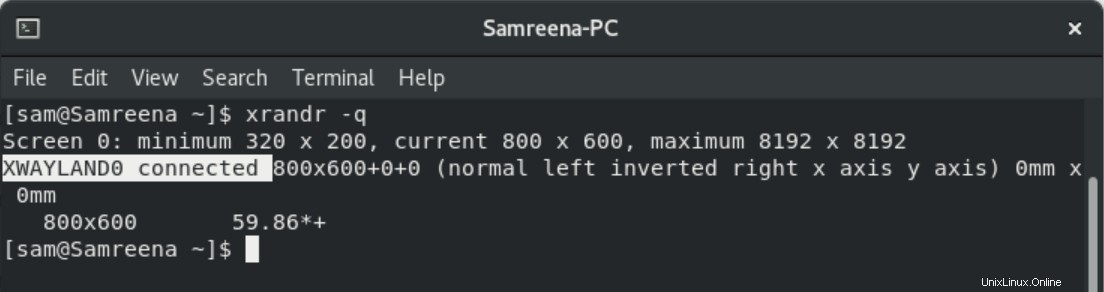Mengontrol kecerahan layar Anda di CentOS melalui mode GUI itu mudah. Namun, jika Anda bekerja pada sistem baris perintah dan ingin mengontrol kecerahan monitor Anda melalui terminal, Anda perlu mengetahui beberapa alat baris perintah yang digunakan untuk mengontrol kecerahan monitor Anda dalam situasi ini. Setelah melakukan riset, saya menemukan alat baris perintah yang disebut "xrandr" yang memungkinkan Anda menyesuaikan kecerahan layar dengan mudah. Utilitas "xrandr" memungkinkan Anda untuk menyesuaikan ukuran dan orientasi layar yang ditentukan.
Dalam artikel ini, saya akan menunjukkan kepada Anda bagaimana Anda dapat menyesuaikan kecerahan layar Anda dengan utilitas xrandr yang telah diinstal sebelumnya di CentOS 8.
Untuk menyesuaikan kecerahan layar, Anda harus mengikuti langkah-langkah di bawah ini:
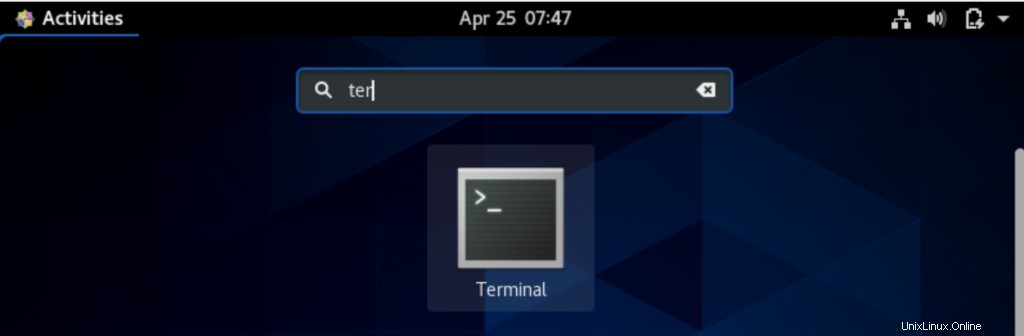
Langkah 1:Buka jendela terminal menggunakan tombol pintas Ctrl + Alt + t atau Anda dapat membuka menggunakan bilah pencarian peluncur aplikasi sebagai berikut:
Langkah 2:Kondisi sistem tampilan saat ini
Untuk memeriksa status sistem tampilan, resolusi layar, dan ukuran saat ini, Anda akan mengetikkan perintah berikut di terminal:
$ xrandr -q
Ini terlihat seperti ini di Terminal:
Seperti yang Anda lihat pada gambar yang ditampilkan di atas, layar yang saat ini terhubung adalah 'XWAYLAND0'. Resolusi dan ukuran layar saat ini juga ditampilkan di jendela terminal setelah menjalankan perintah yang disebutkan di atas.
Cetak hanya nama tampilan yang aktif

Jika Anda hanya ingin melihat nama tampilan yang sedang aktif maka Anda akan menggunakan “xrandr” dengan 'grep' dan 'head' memerintahkan sebagai berikut:
Langkah 3:Atur kecerahan layar
Anda dapat mengatur kecerahan monitor menggunakan sintaks berikut:
$ xrandr –output [nama monitor] –kecerahan [tingkat kecerahan]
Batas nilai kecerahan antara 0 hingga 1 di mana 0 mengacu pada hitam pekat dan 1 mengacu pada nilai paling terang.
Misalnya, kami ingin mengatur kecerahan layar, Anda akan menulis nama layar tampilan 'XWAYLAND0' dan mengatur nilainya menjadi 0,75. Gunakan perintah berikut untuk mengatur kecerahan layar tampilan.
$ xrandr --output XWAYLAND0 --brightness 0.75

Kesimpulan
Pada artikel ini Anda mempelajari cara mengontrol kecerahan layar dengan alat sederhana xrandr yang diinstal pada sistem CentOS 8 Anda. Anda juga dapat menggunakan aplikasi kontrol kecerahan di sistem Anda untuk menyesuaikan kecerahan layar. Saya harap Anda akan menemukan artikel ini berguna di masa mendatang.